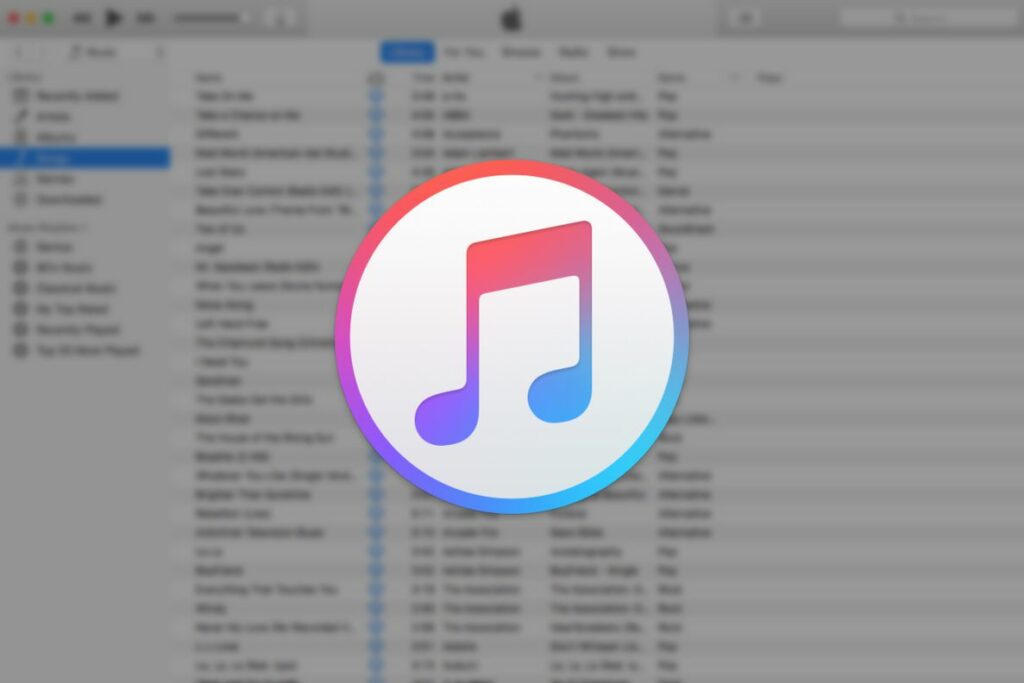
De snelste manier om uw digitale muziekbibliotheek op te bouwen, is door uw cd-verzameling naar iTunes te importeren. Het is een geweldige manier om uw muziekcollectie centraal te beheren en uw originele cd’s op een veilige plaats te bewaren. Nadat uw cd-collectie is omgezet in digitale muziekbestanden, kunt u deze synchroniseren met uw iPhone, iPad, iPod of een andere compatibele draagbare muziekspeler. U hebt een computer nodig met een optisch station of een extern station. Als je iTunes voor Mac of iTunes op pc nog niet hebt geïnstalleerd, kun je de nieuwste versie het beste downloaden van de website van Apple.
Hoe een cd naar digitale bestanden te rippen
Het duurt ongeveer 30 minuten om een volledige cd met muziek naar je iTunes-muziekbibliotheek te rippen.
- Plaats een audio-cd in het cd- of dvd-station van de computer of in een extern station dat op uw computer is aangesloten.
- Wacht een paar seconden totdat je een lijst met nummers ziet. Je hebt een internetverbinding nodig om alle songtitels en albumhoezen voor de cd op te halen. Als u de informatie voor de cd niet ziet, klikt u op de cd-knop boven in het iTunes-venster.
- Klik Ja om alle nummers op de cd te importeren. Klik Nee om slechts een deel van de muziek op de cd te kopiëren en verwijder het vinkje naast de nummers die u niet wilt kopiëren. (Als u geen selectievakjes ziet, klikt u op iTunes > Voorkeuren > Algemeen en selecteer Lijstweergave selectievakjes.)
- Klik Cd importeren.
- Selecteer de importinstellingen (ACC is de standaard) en klik op OK.
- Wanneer de nummers zijn geïmporteerd naar uw computer, klikt u op de knop Uitwerpen boven in het iTunes-venster.
Selecteer in iTunes Muziek > Bibliotheek om de geïmporteerde cd-inhoud te bekijken.
Een cd automatisch kopiëren
Er zijn opties waaruit u kunt kiezen wanneer u een audio-cd in uw computer plaatst.
- Klik iTunes > Voorkeuren > Algemeen.
- Klik op de Wanneer een cd is geplaatst drop-down menu.
- Selecteer Cd importeren: iTunes importeert de cd automatisch. Als u veel cd’s wilt importeren, selecteert u de Cd importeren en uitwerpen keuze.
Foutcorrectie voor audioproblemen
Als u ontdekt dat de muziek die u naar uw computer hebt gekopieerd ploppende of klikkende geluiden vertoont wanneer u deze afspeelt, schakelt u foutcorrectie in en importeert u de betreffende nummers opnieuw.
- Klik iTunes > Voorkeuren > Algemeen.
- Klik Instellingen importeren.
- Kiezen Gebruik foutcorrectie bij het lezen van audio-cd’s.
- Plaats de cd in het optische station en importeer de muziek opnieuw in iTunes.
- Verwijder de beschadigde muziek.
Het duurt langer om een cd te importeren als foutcorrectie is ingeschakeld.